SQL 与 MYSQL
1. 实验介绍
1.1 实验内容
在本节内容,我们将带领大家学习了解数据库的一些相关知识,以及简单介绍 SQL。
1.2 实验知识点
- 数据库简介
- SQL 简介
- 安装 MySQL
2. 概述
2.1 数据库和 SQL
数据库(Database)是按照数据结构来组织、存储和管理数据的仓库。它的产生距今已有六十多年。随着信息技术和市场的发展,数据库变得无处不在。它在电子商务、银行系统等众多领域都被广泛使用,且成为其系统的重要组成部分。
数据库用于记录数据,同时可以表现出各种数据间的联系,也可以很方便地对所记录的数据进行增、删、改、查等操作。
结构化查询语言(Structured Query Language)简称 SQL,是上世纪 70 年代由 IBM 公司开发,用于对数据库进行操作的语言。更详细地说,SQL 是一种数据库查询和程序设计语言,用于存取数据以及查询、更新和管理关系数据库系统,同时也是数据库脚本文件的扩展名。
2.2 MySQL
MySQL 是一个 DBMS(数据库管理系统),由瑞典 MySQLAB 公司开发,目前属于 Oracle 公司,MySQL 是最流行的关系型数据库管理系统之一(关系数据库,是建立在关系数据库模型基础上的数据库,借助于集合代数等概念和方法来处理数据库中的数据)。由于其体积小、速度快、总体拥有成本低,尤其是开放源码这一特点,一般中小型网站的开发者都选择 MySQL 作为网站数据库。
MySQL 使用 SQL 语言进行操作。但是对于 SQL 来讲,它并不是只能在 MySQL 中使用,所有的数据库管理系统几乎都支持它,而 MySQL 支持几乎全部的 SQL 标准语句,仅仅对其中一小部分内容进行扩展和修改。
数据库管理系统(DBMS)的功能主要包括以下几个方面:
- 数据定义
- 数据组织,存储和管理
- 数据操作
- 数据库的运行和事务管理
- 数据库的建立和维护
- 通信
3. MySQL 的安装与使用
3.1 安装
在实验楼的实验环境中,已经安装了 MySQL 服务。下面的安装步骤仅做参考:
对于实验楼环境中使用的 ubuntu,我们可以使用 apt 安装 MySQL。该命令会安装 MySQL 服务器,客户端和一些其它的组件。命令如下:
# 在安装 mysql-server 的时候 mysql-client 与 mysql-comman 会推荐安装所以不需要单独安装
$ sudo apt-get install mysql-server
···
在安装过程中,会有两个对话框,分别为:
- 为 MySQL 设置 root 用户的密码
- 选择是否安装测试数据库(根据版本变化,有时并不会出现该对话框)
3.2 启动 MySQL
MySQL 服务器在安装后会自动启动,但是在实验环境中虽然已经安装了 MySQL,但是并未启动 MySQL(这是因为实验环境的问题,导致所有的自启动项都不会生效),我们可以实验以下命令检查 MySQL 服务器的状态:
$ sudo service mysql status
* MySQL is stopped.
使用以下命令启动 MySQL 服务器:
$ sudo service mysql start
3.3 连接及退出服务器
在启动 Mysql 服务之后,我们就可以连接到 Mysql 服务中,在连接时,通常需要提供用户名与对应的密码。如果需要远程连接到其他机器的 Mysql 服务,还需要指定主机名。大致的格式如下:
$ mysql -h <host> -u <user> -p
Enter password:
若是登录的用户设置了密码,需要通过 -p 参数来输入密码,若是没有设置密码即可不使用 -p 参数
在实验环境中,在安装时并未设置密码,若是使用了 -p 参数,在需要交互式下输入密码时,直接按
$ mysql -u root -p
Enter password: # root 用户登录直接回车即可
在连接成功后,如果需要断开连接,可以输入 exit 来退出:
# 也可以通过 \q 退出
mysql> exit
如下图所示:
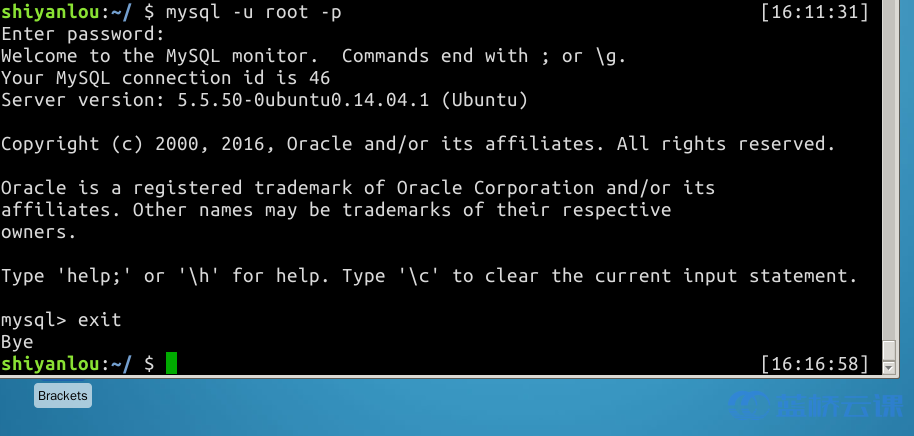
MySQL 的安装与使用操作视频:
4. 配置
MySQL 程序可以从配置文件中读取启动选项,配置文件提供了一种方便的方式来指定常用选项,以便每次运行程序时不需要在命令行中输入。
而对于所有的可配置项,在 MySQL 服务器中以变量的形式存在。例如,我们一般查看 MySQL 服务器使用的命令选项和系统变量的值,可以通过以下命令来执行:
$ mysqld --verbose --help
...
这里的 mysqld 指代 MySQL 服务器,该命令会显示一些可用的配置项及描述信息,并会生成一个列表,显示对应的可配置项的默认值,运行结果所生成的列表如下图所示:
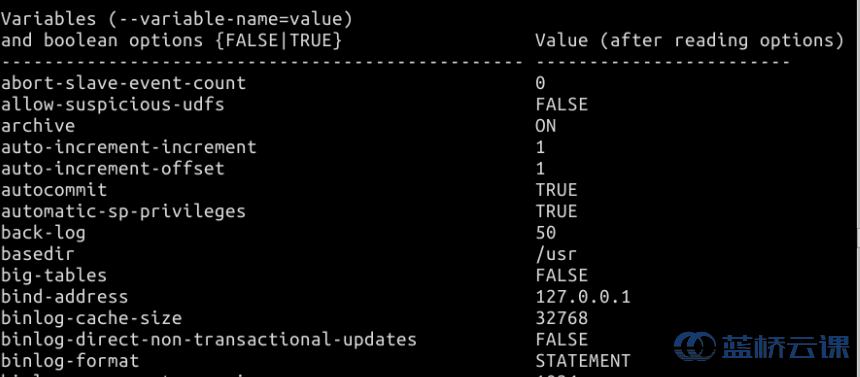
为了更好的看见两者的对应关系,使用如下命令:
$ mysqld --verbose --help | grep "character"
下图中的运行结果不仅会显示命令行选项的描述,还会显示对应的值:
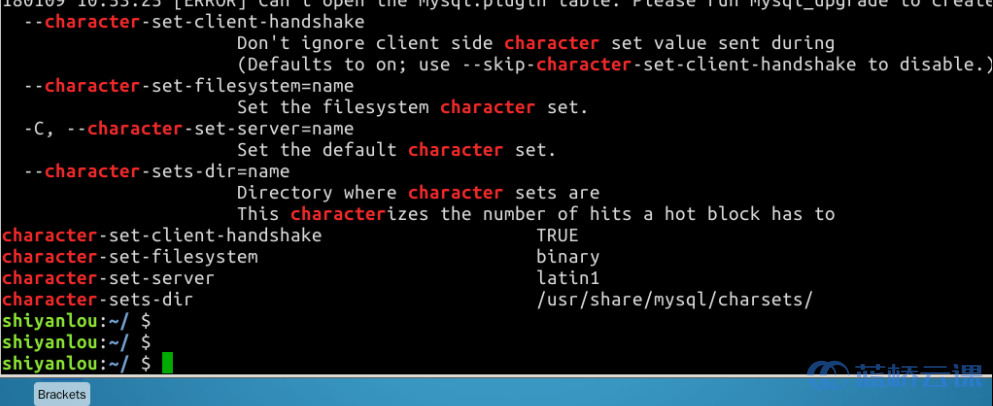
而对于部分命令行的参数来说,例如 --character-set-server 选项,在配置文件中有对应的可配置项,为 character-set-server。即将两个前置的短横线(--) 去掉,则得到对应的配置文件中可以编辑的配置项,如下表所示:
| 命令行选项 | 配置项 |
|---|---|
| --auto-increment-increment | auto-increment-increment |
| --basedir | basedir |
| --character-set-server | character-set-server |
| ... | ... |
除此这种方式之外,我们还可以连接到 mysql 服务器,查看运行时使用的当前系统变量的值,使用如下命令:
mysql> SHOW VARIABLES;
需要说明的是 mysql 中一个完整的语句是以 ; 号或者 \g 结尾。在连接服务端时,也可以看到对应的提示信息:
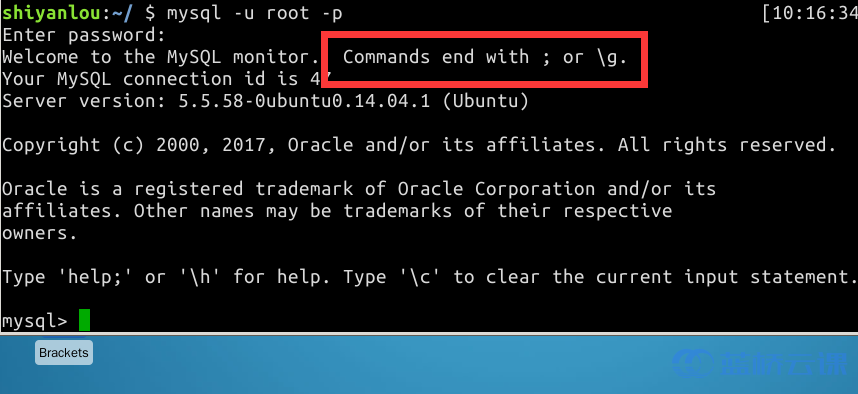
因此上面的命令也可以修改为:
mysql> show variables\g
+--------------------------+--------+
| Variable_name | Value |
+--------------------------+--------+
| auto_increment_increment | 1 |
| auto_increment_offset | 1 |
| autocommit | ON |
....
上述只截取了部分输出结果,在这里我们可以查看常见的一些变量值,例如如下所示的当前系统使用的字符集:
# 显示数据库连接使用的字符集的情况,关于 like 和通配符的使用后面会涉及到,这里只是简单使用
mysql> SHOW VARIABLES LIKE "character%";
运行结果如下所示:

对于临时修改变量,我们可以使用 set 命令,如下所示:
# 设置修改数据库的编码为 utf8
mysql> SET character_set_database=utf8;
# 修改后再次查看
mysql> SHOW variables LIKE 'character_set_database';
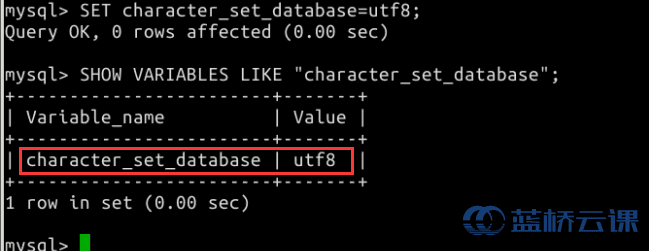
使用 set 修改的是临时的变量,若要永久生效,可以编辑 /etc/mysql/my.cnf 配置文件,我们列举出其中的部分内容,忽略掉注释,内容如下:
[client]
port = 3306
socket = /var/run/mysqld/mysqld.sock
[mysqld_safe]
socket = /var/run/mysqld/mysqld.sock
nice = 0
[mysqld]
user = mysql
port = 3306
basedir = /usr
datadir = /var/lib/mysql
tmpdir = /tmp
bind-address = 127.0.0.1
[mysqldump]
quick
quote-names
max_allowed_packet = 16M
[mysql]
[isamchk]
key_buffer = 16M
!includedir /etc/mysql/conf.d/
配置文件中的 [mysqld] ,即服务端的可配置项,可以使用命令 mysqld --verbose --help 查看。
而 [mysql],即客户端,对应的命令为 mysql --help。
关于配置的详细描述在使用相关的 --help 参数时描述的已经足够清楚,例如使用如下命令:
$ mysql --help | grep character
--character-sets-dir=name
Directory for character set files.
--default-character-set=name
Set the default character set.
character-sets-dir (No default value)
default-character-set auto
上述内容中的命令行选项 --default-character-set 对应于配置文件中的 default-character-set,即只需要去除掉开头的两个短横线 -- 即可,所以,我们可以增加相应的配置项:
[mysqld]
...
character-set-server=utf8
在修改配置文件后,我们需要重启 mysql 服务使其生效。使用如下命令:
$ sudo service mysql restart
这时,mysql 的默认的数据库的字符集为 utf8。
MySQL 配置操作视频:
5. 总结
在本节内容中,我们简单介绍了 MySQL 数据库的安装,服务的启动,以及怎么连接到数据库和如何修改配置。